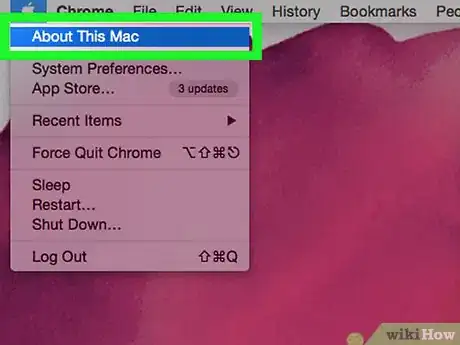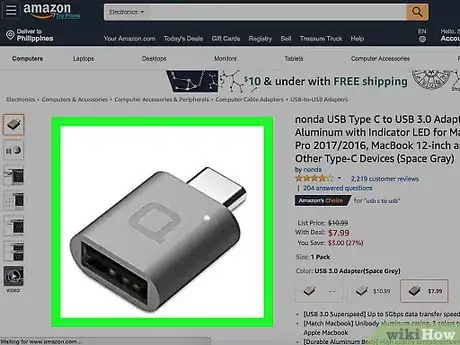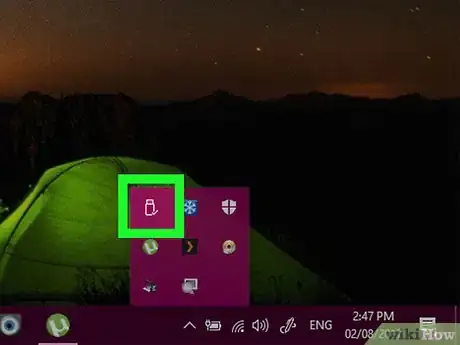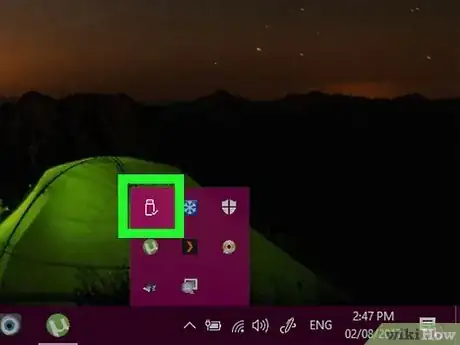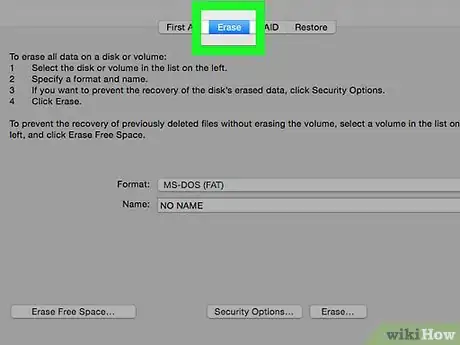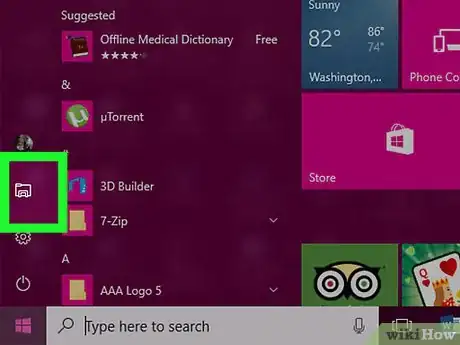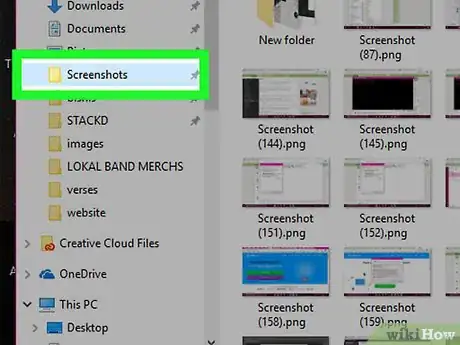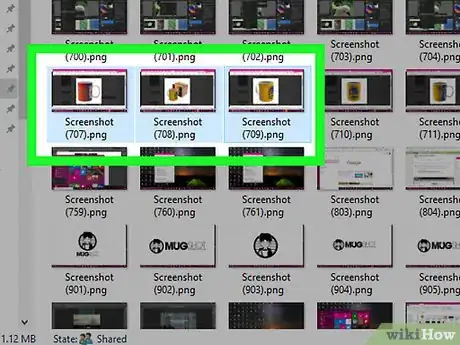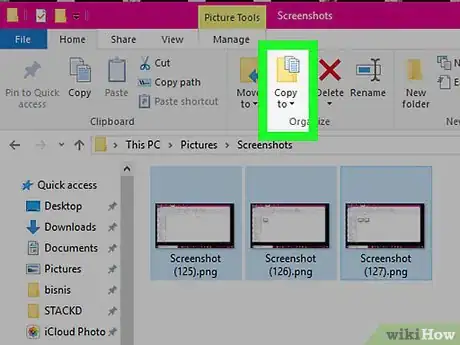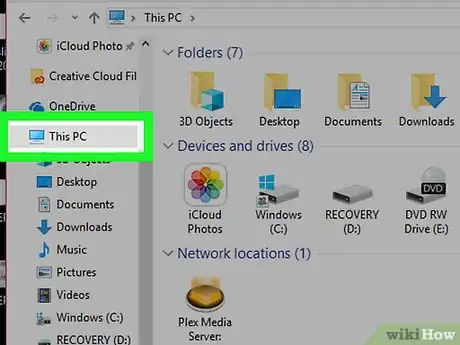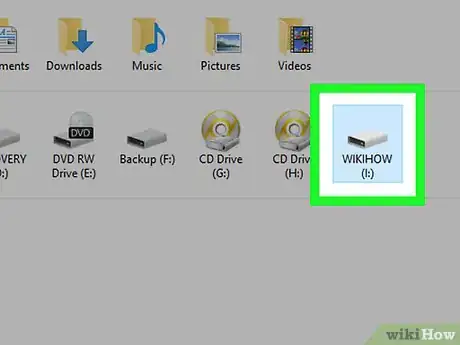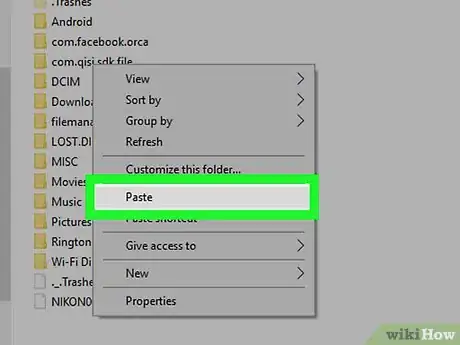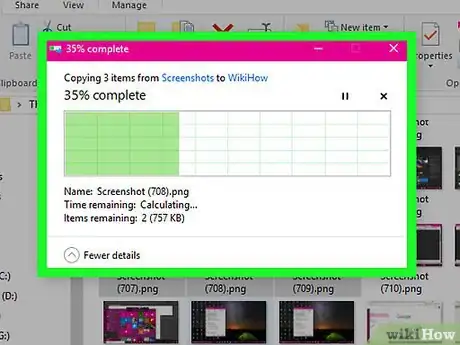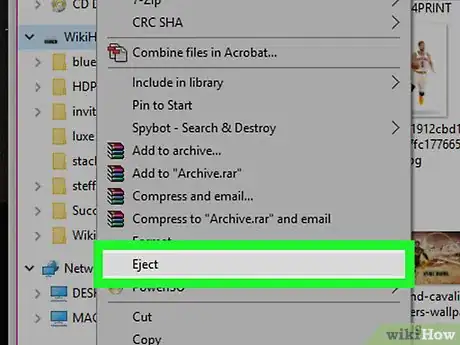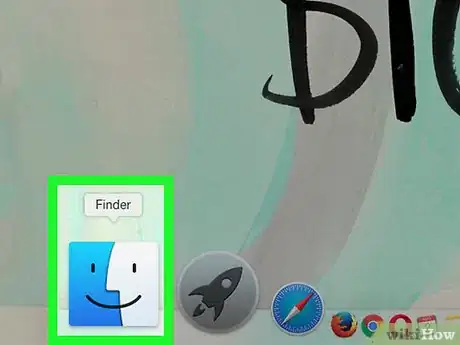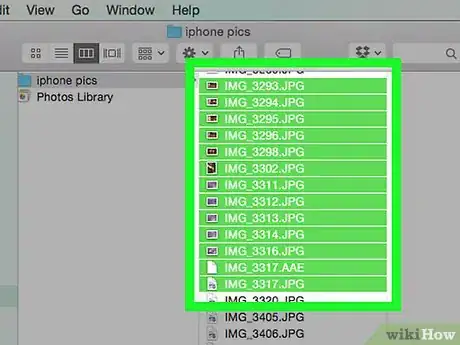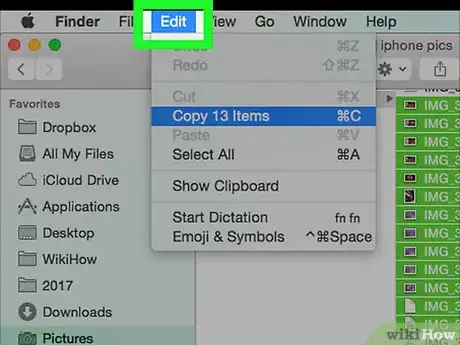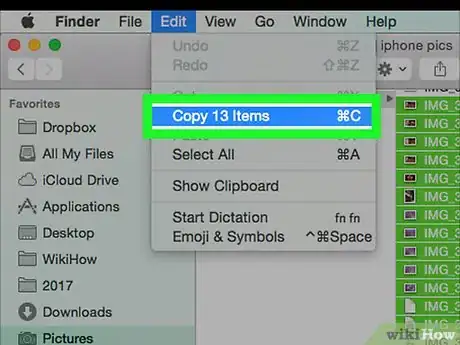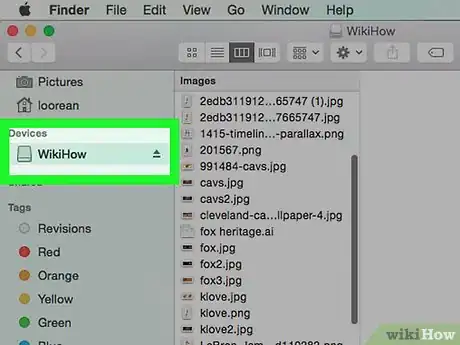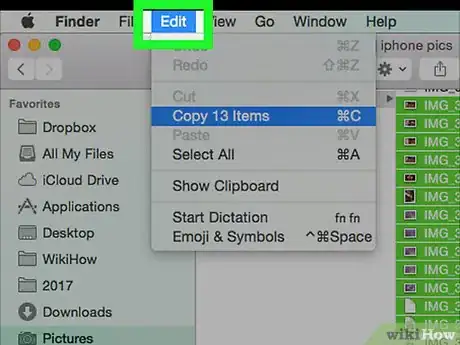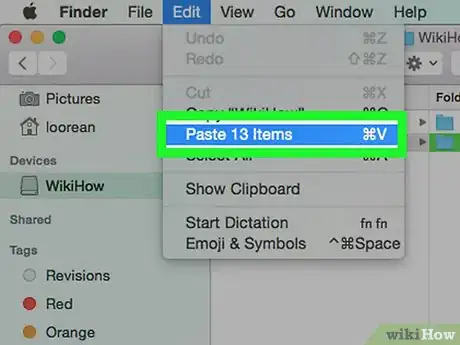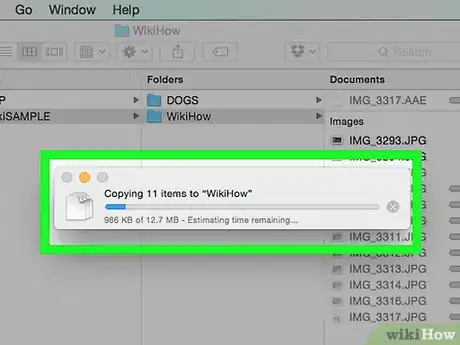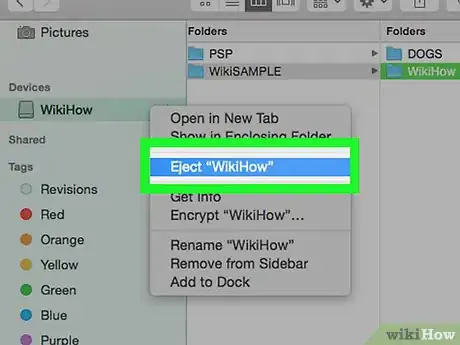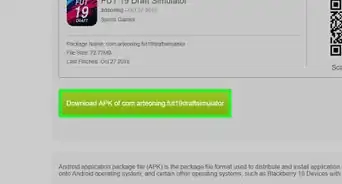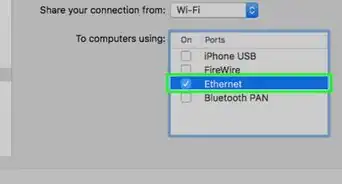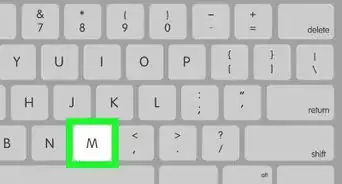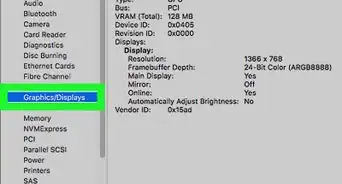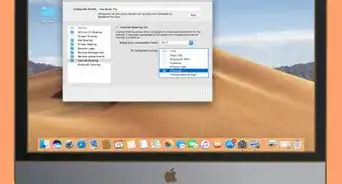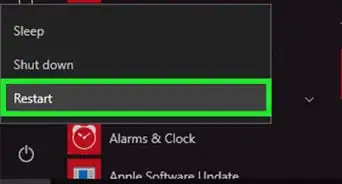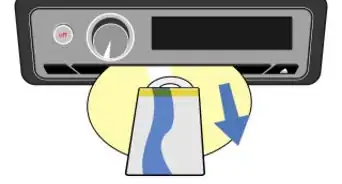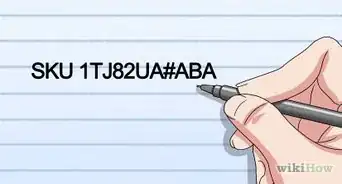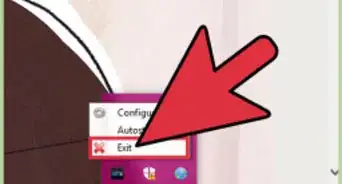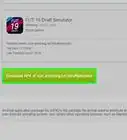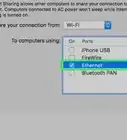Cet article a été coécrit par Luigi Oppido. Luigi Oppido est le propriétaire et l’exploitant de Pleasure Point Computers à Santa Cruz, CA. Il a plus de 16 ans d'expérience dans la réparation générale d'ordinateurs, la récupération de données, la suppression de virus et les mises à niveau. Il est fier des services rendus à sa clientèle et de la transparence de ses prix.
Cet article a été consulté 32 779 fois.
Pour prévenir la perte de vos données ou pour faire de la place sur votre disque dur interne, vous pouvez copier vos fichiers personnels ou professionnels sur un espace de stockage externe. Vous pouvez utiliser un disque dur portable, une clé USB ou une carte mémoire.
Étapes
Partie 1
Partie 1 sur 3:Connecter le disque dur
-
1Connectez votre disque dur à votre ordinateur. Pratiquement tous les disques durs externes utilisent un câble USB pour se connecter aux ordinateurs, mais il est possible que votre ordinateur ne possède pas de ports USB rectangulaires classiques.
- Les Mac et certains ordinateurs sous Windows sont dotés de ports USB-C ovales au lieu des traditionnels ports USB 3.0.
- De la même manière, il est préférable de vous assurer que votre disque dur externe utilise un câble USB-C si votre ordinateur ne possède que des ports USB 3.0.
-
2Achetez un adaptateur si nécessaire. Si votre ordinateur utilise des ports USB-C et non USB 3.0, vous devrez acheter un adaptateur USB-C vers USB 3.0 pour pouvoir le connecter à votre disque dur externe. Ce type de matériel est disponible en ligne et dans certaines boutiques de matériel informatique.
-
3Insérez l’une des extrémités du câble dans votre ordinateur. Il s’agit généralement de l’extrémité USB du câble. Elle ne s’insère que dans un sens, ce qui signifie que si elle ne rentre pas du premier coup, vous pourrez la retourner à 180 degrés et essayer une nouvelle fois.
- Si vous utilisez un adaptateur, insérez d’abord l’extrémité correspondante de l’adaptateur dans votre ordinateur puis l’extrémité du câble du disque dur dans le port vacant de l’adaptateur.
-
4Insérez l’autre extrémité du câble dans le disque dur externe. En fonction de votre disque dur externe, il est possible que le câble soit déjà attaché. Sinon, insérez l’autre extrémité du câble dans le port correspondant du disque dur externe.
-
5Formatez votre disque dur si nécessaire. En fonction de votre disque dur externe et du système d’exploitation de votre ordinateur, il est possible que vous deviez modifier le format du disque dur pour le rendre compatible avec votre machine.
- Les utilisateurs de Mac et d’ordinateurs sous Windows peuvent sélectionner exFAT comme système de fichier au moment de formater le disque dur. C’est le format idéal si vous voulez qu’il soit compatible avec un ordinateur sous Windows ou un Mac.
- Le formatage supprimera tout le contenu du disque dur externe.
Publicité
Partie 2
Partie 2 sur 3:Ajouter des fichiers depuis un ordinateur sous Windows
-
1Ouvrez l’explorateur de fichiers . Cliquez sur l’icône de l’explorateur de fichiers. Elle ressemble à un dossier jaune et bleu, et se trouve dans la barre des taches en bas de l’écran.
- Si vous ne voyez pas l’icône de l’explorateur de fichiers, appuyez sur ⊞ Win+E pour l’ouvrir directement.
- Vous pouvez également faire un clic droit sur le menu Démarrer puis cliquer sur Explorateur de fichiers en bas du menu qui apparait.
-
2Ouvrez le dossier qui contient vos fichiers. Dans le panneau latéral gauche de la fenêtre, sélectionnez l’emplacement des fichiers que vous voulez copier sur votre disque dur externe.
- Par exemple, si vos fichiers sont dans le dossier Documents, cliquez sur Documents dans le panneau latéral gauche.
-
3Sélectionnez les fichiers que vous voulez copier. Cliquez et faites glisser le curseur de votre souris par-dessus les fichiers que vous voulez sélectionner.
- Vous pouvez également maintenir enfoncée la touche Ctrl et cliquer sur chaque fichier pour les sélectionner individuellement.
- Pour sélectionner tous les fichiers d’un dossier donné, appuyez sur Ctrl+A.
-
4Copiez les fichiers. Appuyez sur Ctrl+C pour copier les fichiers.
-
5Cliquez sur Ce PC. Cette option se trouve dans le panneau latéral gauche de l’explorateur de fichiers.
-
6Doublecliquez sur le nom de votre disque dur externe. Vous le trouverez sous l’entête Périphériques et lecteurs au milieu de la page.
- Si vous ne voyez rien sous l’entête Périphériques et lecteurs, cliquez une fois dessus pour le dérouler.
- Si vous ne trouvez pas votre disque dur externe, essayez de le brancher dans un autre port USB.
-
7Collez vos fichiers. Dans la fenêtre du disque dur externe, cliquez sur un espace vide puis appuyez sur Ctrl+V pour coller les fichiers copiés.
-
8Attendez que les fichiers soient copiés sur le disque dur externe. La durée de ce processus peut varier en fonction de la taille des fichiers copiés.
-
9Éjectez votre disque dur. Une fois vos fichiers copiés sur le disque dur, éjectez-le en toute sécurité pour éviter que vos données ne soient perdues ou corrompues.
- Cliquez sur en bas à droite de l’écran.
- Faites un clic droit sur l’icône en forme de clé USB dans le menu contextuel.
- Sélectionnez l’option Éjecter.
- Déconnectez votre disque dur externe.
Publicité
Partie 3
Partie 3 sur 3:Ajouter des fichiers depuis un Mac
-
1
-
2Sélectionnez les fichiers que vous voulez copier. Ouvrez le dossier qui contient vos fichiers puis cliquez et faites glisser votre curseur sur les éléments à sélectionner.
- Vous pouvez également maintenir enfoncée la touche Commande puis cliquer individuellement sur les fichiers à copier.
- Si vous ne trouvez pas vos fichiers, sélectionnez Tous mes fichiers dans la partie gauche de la fenêtre du Finder pour afficher tous les dossiers de votre Mac.
-
3Ouvrez le menu Édition. Il se trouve en haut à gauche de l’écran de votre Mac.
-
4Cliquez sur Copier. Cette option se trouve dans le menu déroulant Édition.CONSEIL D'EXPERT(E)Luigi Oppido est le propriétaire et l’exploitant de Pleasure Point Computers à Santa Cruz, CA. Il a plus de 16 ans d'expérience dans la réparation générale d'ordinateurs, la récupération de données, la suppression de virus et les mises à niveau. Il est fier des services rendus à sa clientèle et de la transparence de ses prix.Technicien en réparation d'ordinateurs et propriétaire de Pleasure Point Computers

 Luigi Oppido
Luigi Oppido
Technicien en réparation d'ordinateurs et propriétaire de Pleasure Point ComputersVous pouvez également faire glisser les fichiers dans le disque dur externe. Lorsque vous connectez un disque externe, il s'ouvre généralement dans le Finder. Sélectionnez vos fichiers, cliquez et maintenez le bouton appuyé puis faites-les glisser vers leur destination. Si cela ne fonctionne pas, vous devez peut-être formater le disque pour votre Mac afin de le partitionner.
-
5Sélectionnez le nom de votre disque dur externe. Vous le trouverez sous l’entête Appareils dans la partie gauche de la fenêtre du Finder. Cliquez dessus pour ouvrir la fenêtre de votre disque dur dans le Finder.
- Si vous ne trouvez pas votre disque dur externe, essayez de le déconnecter et de l’insérer dans un autre port USB.
-
6Allez une nouvelle fois dans le menu Édition. Le menu déroulant s’ouvrira à nouveau.
-
7Sélectionnez Coller les éléments. Les fichiers que vous avez sélectionnés seront copiés sur votre disque dur externe.
-
8Attendez la fin du processus. La copie des fichiers peut prendre un certain temps en fonction de leur taille.
-
9Cliquez sur le bouton d’éjection . Il s’agit de la flèche tournée vers le haut à droite du nom du disque dur dans le Finder. Cette étape est nécessaire pour éjecter le disque sans risque de perdre ou de corrompre vos données.
- Une fois que le nom de votre disque dur disparaitra du panneau latéral du Finder, vous pourrez le déconnecter physiquement de votre Mac.
Publicité
Conseils
- Si vous n’avez pas de disque dur externe, vous pouvez toujours utiliser Google Drive ou un autre service de stockage dans le nuage (par exemple iCloud ou Dropbox) pour sauvegarder vos fichiers.
Avertissements
- Éjectez correctement votre disque dur pour éviter que vos fichiers ne se perdent ou soient corrompus.